Metody korygowania błędów w danych CRC

- 1105
- 261
- Gracja Piekarski
Użytkownicy regularnie spotykają różne awarie systemu, które występują z powodów oprogramowania lub sprzętu. Jednym z typowych problemów jest błąd CRC, który towarzyszy komunikat z odpowiednim tekstem „Błąd danych w CRC”. Wskazuje niedopasowanie ilości kontroli przesłanego pliku, który wskazuje jego zmianę lub uszkodzenie, i może pojawiać się podczas korzystania z napędów informacji wewnętrznych i zewnętrznych. Często awaria występuje podczas rejestrowania dysku optycznego, kopiowanie danych z dysku na komputer, instalowanie gier i aplikacji lub podczas pracy z klientami torrent. Moment śledzenia pojawienia się awarii zawsze ma znaczenie, ponieważ metoda rozwiązania problemu zależy bezpośrednio od warunków, w których pojawił się błąd CRC.

Co to jest CRC
Cykliczny nadmiar kodu lub CRC (angielski. Kontrola redundancji cyklu) to algorytm do obliczenia ilości sterowania pliku używanego do weryfikacji poprawności przesłanych informacji. To znaczy, w wyniku przetwarzania informacji, uzyskana jest pewna wartość, która z konieczności będzie inna dla plików, nawet jednej części siebie. Tak więc algorytm oparty na kodzie cyklicznym określa ilość sterowania i przypisuje go przesyłanym danemu. Z kolei strona odbiorcza jest również właścicielem algorytmu do znalezienia kwoty kontroli, co umożliwia systemowi sprawdzenie integralności otrzymanych danych. Gdy te liczby odpowiadają, informacje są pomyślnie przesyłane, a jeśli wartości kwoty kontroli są niedopasowane, pojawia się błąd w danych CRC, oznacza to, że plik, który zarejestrował program, został zmieniony lub uszkodzony.
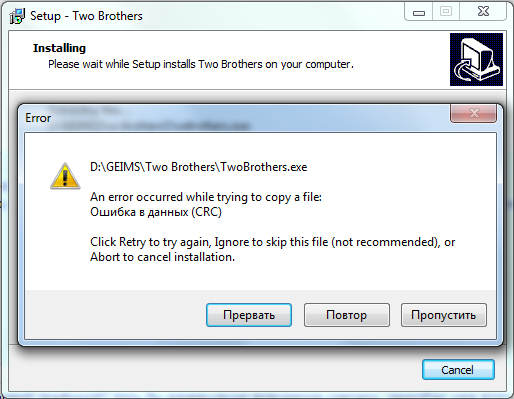
Przyczyny błędu CRC
W większości przypadków problemem jest sprzęt, ale czasami występuje również z powodów programowych. Wiadomość „Błąd danych w CRC” może wskazywać na awarię dysku twardego, naruszenie systemu plików lub obecność zepsutych sektorów. Często awaria występuje, gdy inicjalizacja sztywnego dysku lub stałej pamięci SSD po połączeniu z komputerem, pomimo różnic projektowych i różnicy w metodzie funkcjonowania, dzieje się tak, ponieważ nie jest możliwe prawidłowe odczytanie danych. Wtedy problem może polegać nie tylko na uszkodzeniu mechanicznym, ale także w nieprawidłowym działaniu interfejsów połączenia lub słabego kontaktu. Występuje również błąd w urządzeniach SSD z interfejsem PCI-E z powodu skumulowanego zanieczyszczenia na płycie. Problemy z dostępem do napędów zewnętrznych są często związane z awarią portów. Wśród powodów programowych błąd w danych CRC może powodować zakłócenia u sterowników urządzeń. Źródłem problemu podczas instalowania oprogramowania za pośrednictwem klienta torrentowego jest najczęściej uszkodzone archiwum. Zatem można rozróżnić następujące przyczyny błędu CRC:
- Losowa niepowodzenie podczas instalacji oprogramowania.
- Utrata lub uszkodzenie danych podczas ich przesyłania.
- Ładowanie uszkodzonego archiwum.
- Nieprawidłowe zapisy rejestru systemu.
- Niepoprawne sterowniki urządzeń.
- Uszkodzenie dysku optycznego.
- Nieprawidłowe działanie złącza.
- Uszkodzenie sektorów dysku twardego, systemu plików HDD.
- Niepoprawna konfiguracja pliku i inne powody.
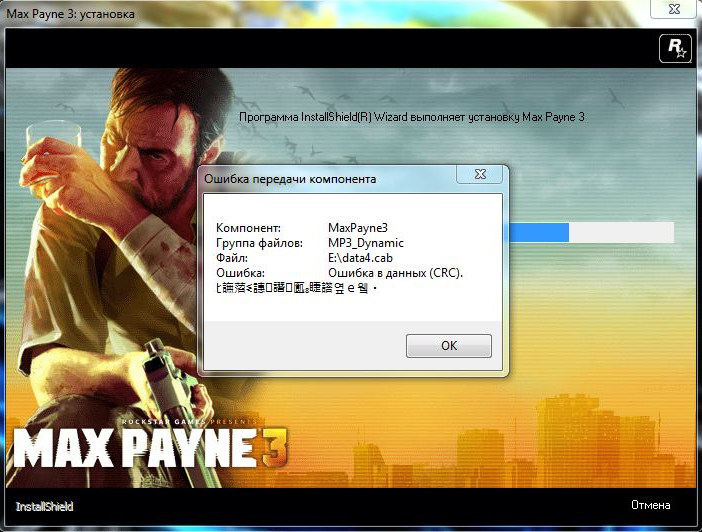
Jak naprawić błąd CRC
Czynniki prowokujące problem to nie mało. Najczęściej możliwe jest określenie źródła problemów w oparciu o warunki, w których pojawił się błąd w danych CRC, wówczas możesz zawęzić koło możliwych przyczyn i zrozumieć, jak poprawić awarię. Wszystkie działania mające na celu wyeliminowanie awarii będą skuteczne w różnych sytuacjach.
Błąd danych CRC podczas podłączania urządzenia
W przypadku problemu podczas pracy z napędami zewnętrznymi przed obróbką urządzenia za pomocą specjalistycznych narzędzi należy przede wszystkim pracować z innymi złączami. Jeśli port jest wadliwy, problem można rozwiązać, podłączając operator do innego portu na urządzeniu. Innym powodem jest na przykład słaby kontakt, często występuje w adapterze połączenia karty SD, a także podczas korzystania z urządzeń HDD lub SSD. Dysk flash, cukrzyca lub inny podłączony napęd może być również wadliwy, specjalne oprogramowanie służy do odczytu danych z uszkodzonych urządzeń, na przykład Badcopypro, ale gdy nośnik się nie powiedzie, metody oprogramowania są bezsilne.
Występowanie awarii podczas próby dostępu do plików na dysku twardym
„Błąd danych CRC” jest często manifestowany z powodu naruszenia integralności systemu plików lub zepsutych sektorów na dysku twardym. Ponieważ nie można poprawnie odczytać informacji, można z tym powiązać szereg awarii, w tym sytuacja, w której dysk twardy nie jest inicjowany. Możesz zdiagnozować dysk twardy za pomocą programów Windows -w Windows lub trzecich.
Sprawdzanie narzędzia Chkdsk
Istnieje wiele zintegrowanych usług w arsenale systemu operacyjnym w celu rozwiązania różnych problemów. Sprawdź system plików pod kątem błędów, a także wykryć zepsute sektory za pomocą narzędzia kontroli dysku spowodowanego wierszem poleceń. Aby zeskanować dysk twardy, wykonujemy następujące działania:
- Otwieramy wiersz poleceń jako administrator. Używamy do tego konsoli „Wykonamy”, w której wprowadzamy polecenie CMD i zacisamy klawisze CTRL+Shift+, a następnie potwierdzamy zamiar użycia narzędzia. Możesz także uruchomić usługę za pośrednictwem linii wyszukiwania - piszemy żądanie wiersza polecenia, a następnie naciskając PKM we właściwej aplikacji w wynikach wyszukiwania, otwieramy menu kontekstowe i wybieramy „Rozpoczynając się w imieniu administratora”.
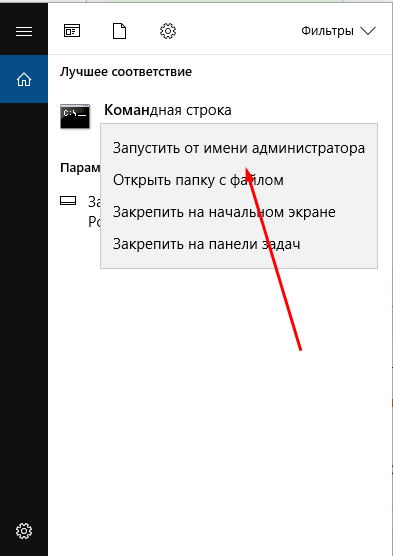
- W oknie, które się otwiera, przepisujemy polecenie Chkdsk C: /r /f (tutaj C jest literą sekcji testowej, aby sprawdzić inne dyski, musisz zastąpić odpowiednią wartość), kliknij klawisz wejściowy.
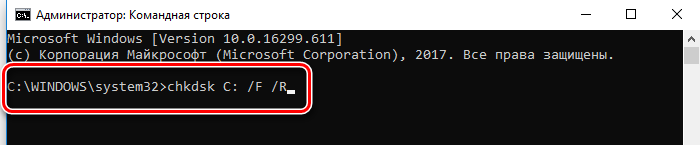
- Jeśli system planuje sprawdzić podczas kolejnego załadunku, zgadzamy się i ponownie uruchamiamy komputer. Kontrola zostanie wykonana automatycznie i zajmie określony czas w zależności od objętości napędu. Zgodnie z wynikami procedury system wyświetli raport na temat wykrytych problemów i błędów (jeśli byłoby to możliwe).
W niektórych przypadkach, gdy nie ma dostępu do całego dysku lub błędu w danych CRC, podczas kontaktowania się z oprogramowaniem, które używa się do pracy, skanowanie będzie musiało być wykonywane w trybie odzyskiwania, co będzie wymagało rozruchowego dysku flash lub dysku z Odpowiedni system systemu Windows. Zmieniając procedurę uruchamiania urządzeń (ustaw priorytet dla zdejmowanego dysku) i zaczynając od nośnika rozruchowego, możesz otworzyć wiersz polecenia w następujący sposób:
- Wybierz układ klawiatury i język, kliknij „Zainstaluj Windows”, a następnie przejdź do sekcji „Przywrócenie systemu”.
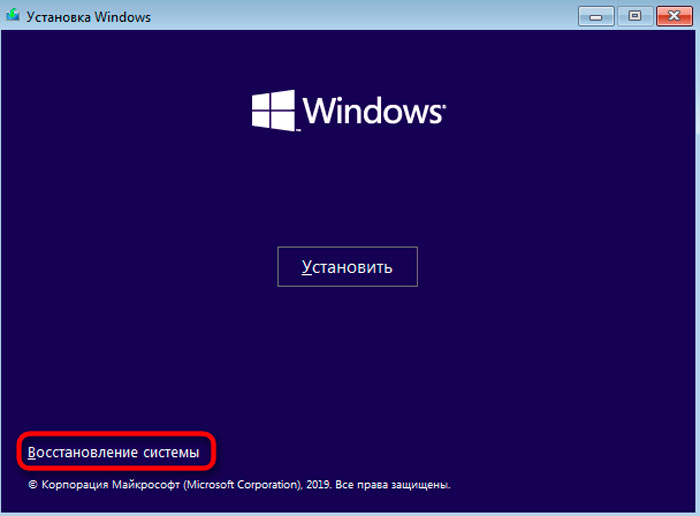
- Wybieranie „Wyszukiwanie i eliminacja nieprawidłowych działań - dodatkowe parametry” i znajdź element „Stojak na polecenie”.
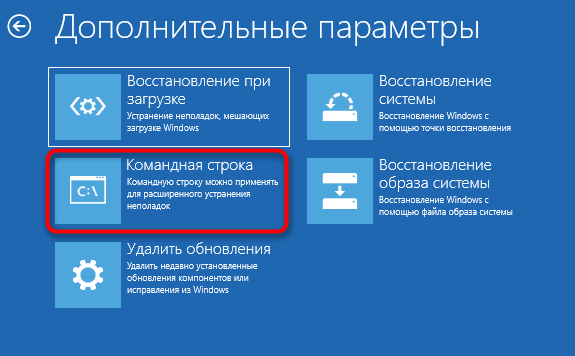
- Interfejs wiersza poleceń uruchomi się, w którym trzeba wprowadzić to samo polecenie Chkdsk C: /r /f.
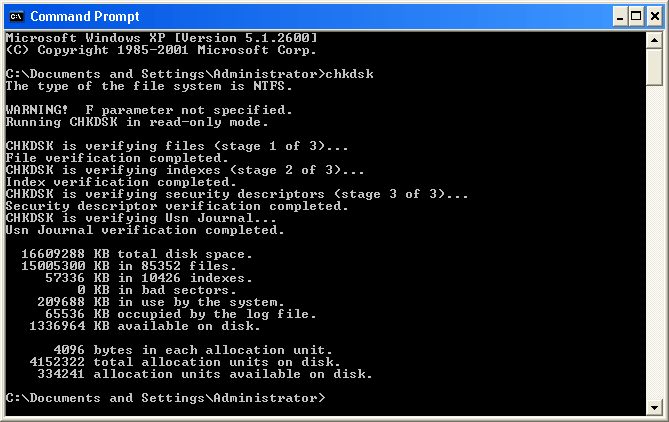
Skanowanie według systemu sprawdzania dysku
Możesz sprawdzić błędy w inny sposób:
- Otwórz „My Computer” („Ten komputer”), naciskając klawisze+E lub jakikolwiek inny wygodny sposób.
- Wśród dysków wyświetlających wybieramy właściwy, kliknij PKM i przejdź do „Właściwości”.
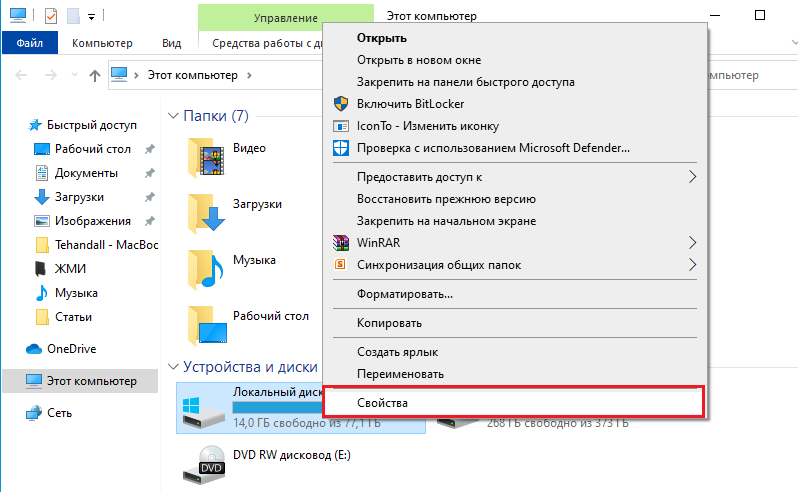
- Na karcie „Service” kliknij „Wykonaj sprawdź”.
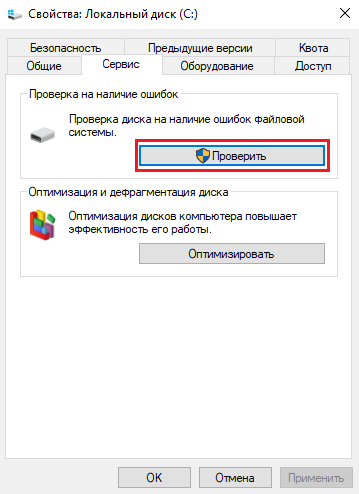
- Gdy pojawi się okno dialogowe, należy zwrócić uwagę na element „automatycznie poprawić błędy systemowe” i rozpocząć kontrolę. Proces zajmie trochę czasu.
Wybierając płytę systemową, będziesz musiał zaplanować czek, w którym to przypadku zostanie skanowany następny ładunek Windows. W przypadku odbudowy dysku twardego używane jest również oprogramowanie trzecie. W takim przypadku, w przypadku fizycznego uszkodzenia urządzenia, nie będzie działać w celu ich programowego wyprostowania, więc lepiej jest skopiować ważne informacje z dysku twardego, być może jego czas jest już poza.
Problem podczas pobierania przewoźnika z CD/DVD
Jeśli błąd pojawia się podczas kopiowania informacji z dysku optycznego na napęd wewnętrzny, możliwe jest, że dysk jest po prostu zanieczyszczony lub uszkodzony. Najpierw musisz oczyścić powierzchnię mediów i spróbować ponownie ukończyć procedurę. Jeśli to nie pomogło, szukamy innego źródła informacji, a przy nieobecności i potrzebie przywrócenia danych z dysku możesz użyć programu badcopypro, który odczytuje i zwraca pliki z zepsutych dysków, jeśli to możliwe, jeśli to możliwe. Niestety, z poważnym uszkodzeniem dysku, nie będzie możliwe kopiowanie z niego plików.
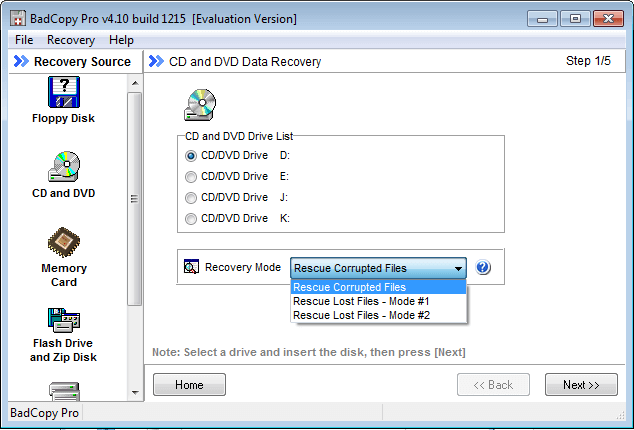
Błąd danych CRC podczas rejestrowania dysku optycznego, instalacji programów lub gier
Jeśli problem powstał w procesie rejestrowania obrazu pobranego z Internetu, na CD/DVD warto sprawdzić ilości kontroli zarejestrowanych danych przed wykonaniem procedury. W tym celu użyte jest użyteczność hashtab, po instalacji, w właściwościach pliku, pojawi się nowa karta „Summerty plików”, z jego pomocą, z pomocą możesz porównać wartość z źródłem. Jeśli więc kwoty kontroli są niedopasowane, powinieneś pobrać obraz ponownie.
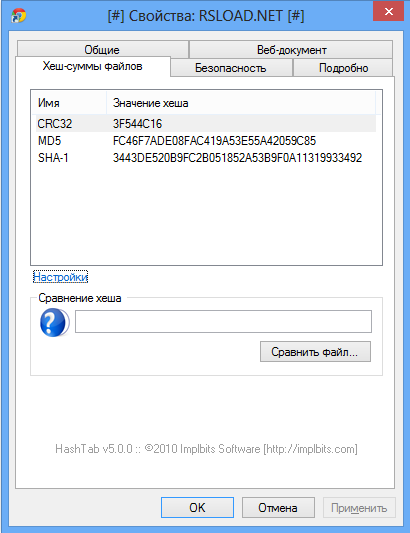
Wielokrotnie pobieranie pliku lub archiwum powinno być również przy użyciu pobranej dystrybucji programu, nie jest on instalowany na komputerze. Dane mogą zostać uszkodzone podczas ładowania lub nie zostały całkowicie wypompowane. Jest wygodne do pobrania Utorrent, ponieważ narzędzie niezależnie określa wartości ilości sterowania i pomp części informacji załadowanej błędem. W przypadku pobierania danych na bezpośrednich linkach możesz użyć pobierz master. Możliwe, że archiwum lub plik został już początkowo uszkodzony i w tej formie zostaje wleczony do zasobu, więc musisz spróbować pobrać go z alternatywnego źródła.
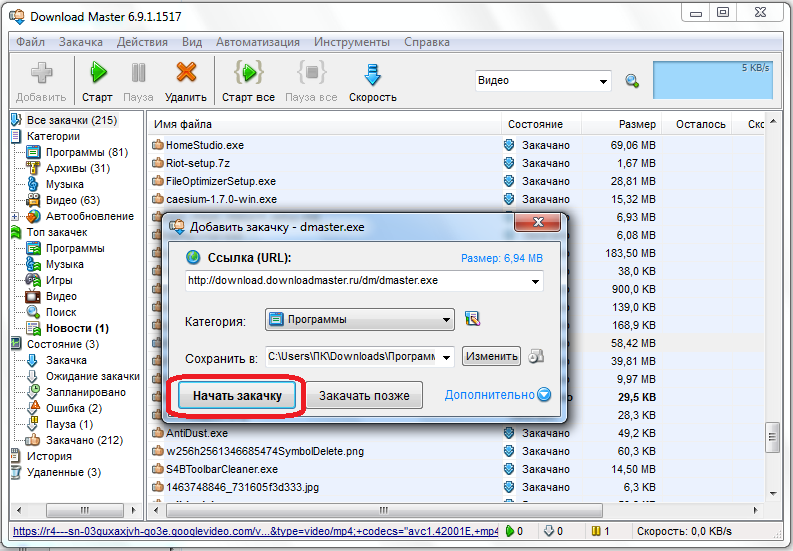
Błąd w Utorrent
Gdy błąd w danych CRC pojawia się w programie Utorrent, poprawujemy go za pomocą następujących działań:
- Przeprowadzamy aktualizację klienta.
- Usuwamy rozkład problemów w programie, a także niepotrzebny plik w folderze na komputerze.
- Szukamy podobnej dystrybucji na innym zasobach i pobieramy stamtąd.
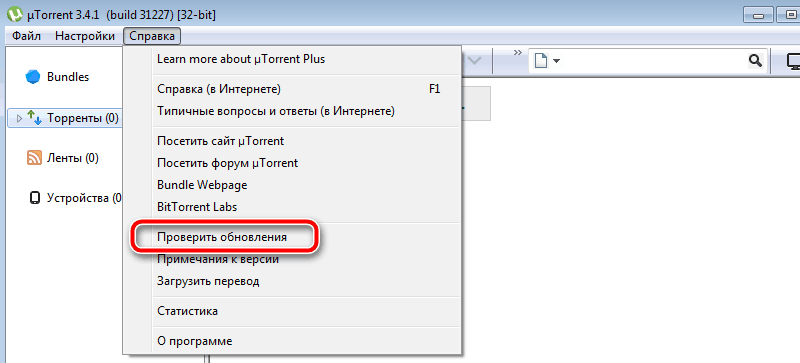
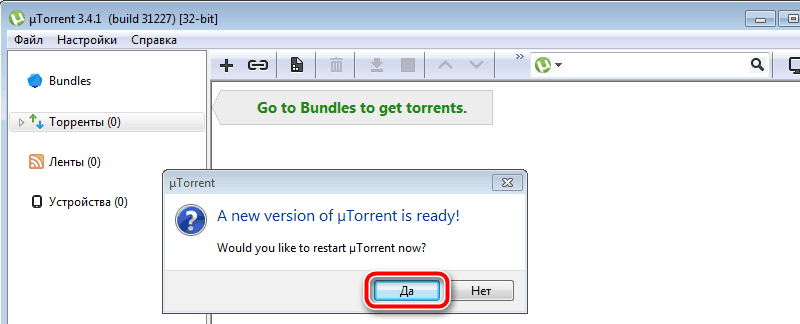
Powyższe metody wystarczą, aby pozbyć się błędu w danych CRC, które występują w różnych warunkach. Po ustaleniu źródła awarii możesz celowo wyeliminować problem. W większości przypadków można naprawić błąd za pomocą oprogramowania, ale jeśli chodzi o fizyczne awarie dysku, należy pomyśleć o jego wymianie.
- « Błąd podczas instalowania iOS 12 - Dlaczego powstaje i co robić
- Wondershare Filmora - Universal Combine do edytowania wideo »

